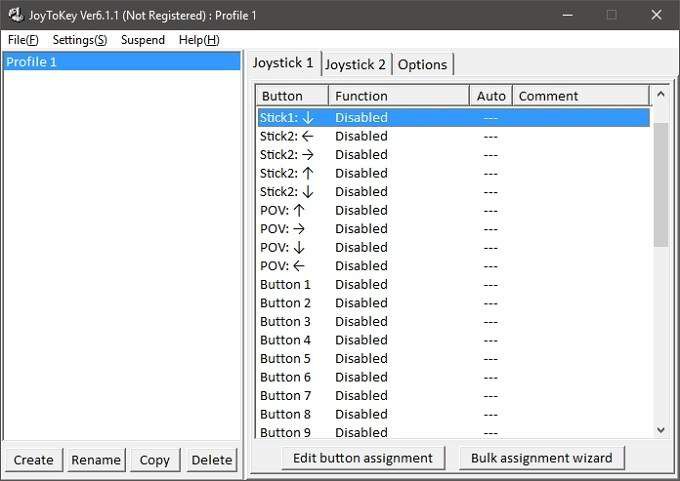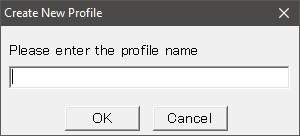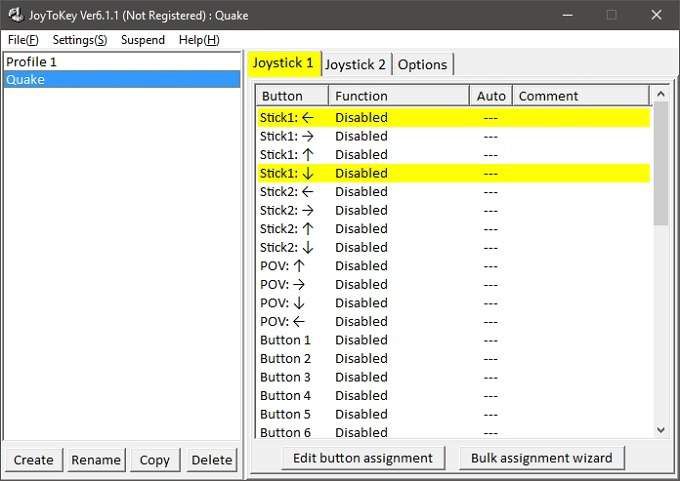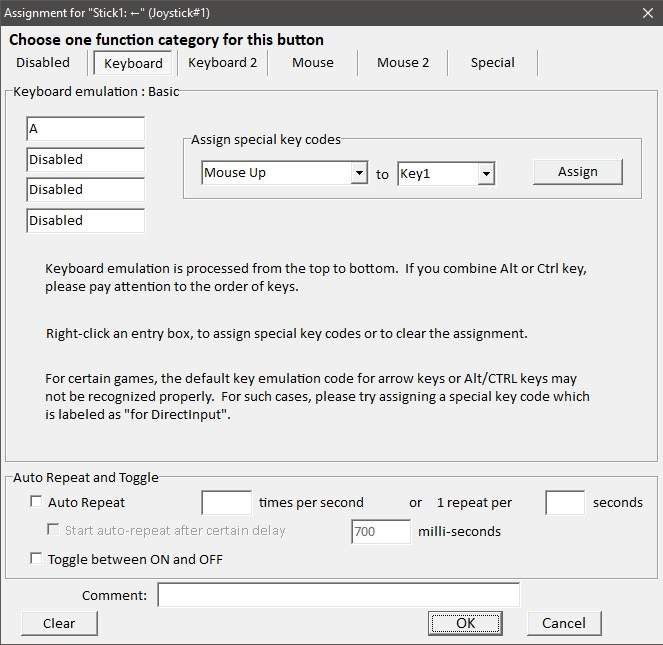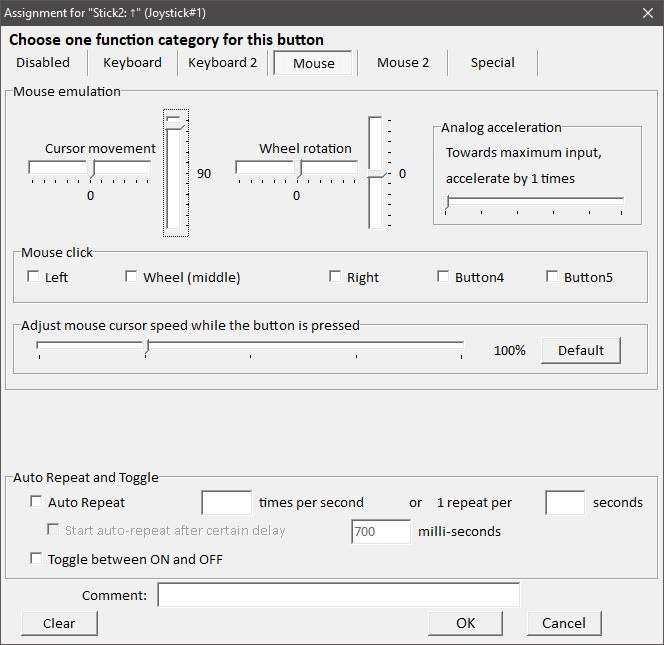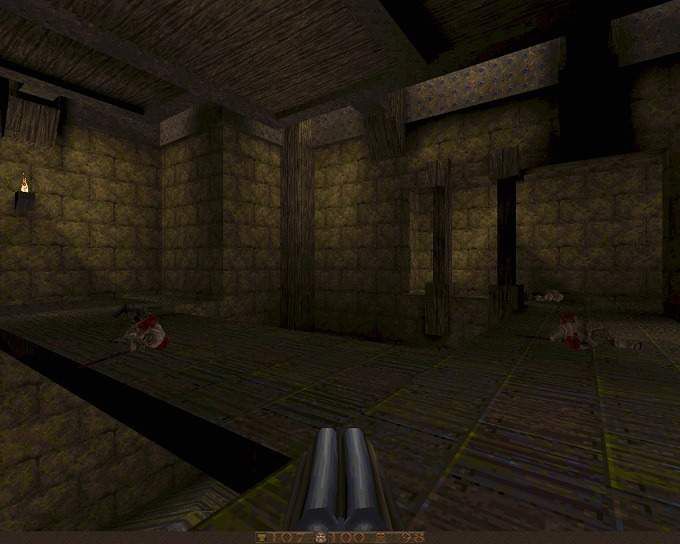Houve um tempo em que jogadores de PC "hardcore" desprezavam a idéia de usar um gamepad para jogar jogos de PC. O mouse e o teclado reinaram supremos, especialmente na era de ouro dos atiradores em primeira pessoa.
A verdade é que joysticks e gamepads têm uma história rica e histórica no PC, com gêneros como corrida e simulação de vôo praticamente exigindo que seja jogável.
O problema é que, por muito tempo, os gamepads no PC não foram realmente padronizados. Sem uma sólida idéia do que os jogadores estariam usando, muitos desenvolvedores simplesmente não se preocuparam em desenvolver o suporte do gamepad para seus títulos.
Agora, em grande parte graças às portas do console, o controle do Xbox se tornou o padrão de fato para Jogos para PC também. Melhor ainda: como muitos jogos também são desenvolvidos para o Xbox, é fácil para os desenvolvedores simplesmente incluir o esquema de controle.
O resultado final é que, se você conectar um controle Xbox a um PC Windows moderno, os jogos modernos serão alternados sem problemas, até alterando a interface do usuário no jogo para refletir os controles do gamepad. É o melhor momento para aqueles que gostam de jogar com um gamepad no PC, especialmente de um sofá.
In_content_1 all: [300x250] / dfp: [640x360]->No entanto, existem milhares de jogos para PC mais antigos que suportam apenas teclado e mouse. O que nos deixa com um pouco de problema. Felizmente, o JoyToKey fornece uma solução acessível.
Como usar o JoyToKey
JoyToKey é um pequeno aplicativo vendido por alguns dólares que recebe a entrada do gamepad e a converte em saída de mouse e teclado. É totalmente personalizável para cada jogo e abrirá todos os tipos de jogos para jogar no sofá.
A primeira coisa que você precisa fazer é baixar o software, o que você pode fazer na página de downloads do JoyToKey. Este download é um shareware com um período de avaliação fixo. Você pode comprar uma chave de licença permanente no JoyToKey.
O arquivo estará no arquivo Zip. Descompacte o JoyToKey e execute o JoyToKey.exe.
Essa é a janela principal do software, toda a ação começa aqui. Na seção esquerda da janela, você verá perfis. Você pode ter um perfil para cada jogo. Aqui, vamos criar um para um clássico real - o Quake do software de identificação.
Embora o Quake realmente tenha suporte nativo a joystick, achamos um pouco imprevisível, portanto, uma solução mais confiável precisa ser encontrado. Vamos começar, vamos?
Primeiro, basta clicar em Criare nomear o perfil. Em seguida, clique em OK.
Agora selecione o perfil clicando nele. Você verá no painel direito duas "abas do joystick". Como temos um único gamepad conectado, usaremos apenas o Joystick 1. Nesse painel, você verá uma lista de entradas em Botões.
Os sticks um e dois são os manípulos analógicos esquerdo e direito. As entradas "POV" são as instruções do direcional. Os botões estão listados em ordem numérica, o que dificulta a identificação de qual número combina com qual botão. Felizmente, se você pressionar qualquer botão no controlador, o controle correspondente acenderá em amarelo.
Para atribuir um controle de teclado, clique duas vezes no controle no painel direito. Esta caixa deve aparecer.
Esta é a configuração do manípulo esquerdo pressionado para a esquerda. No Quake, o botão "A" sai à esquerda. Então, digitamos "A" na primeira caixa em Emulação de teclado. Se quisermos uma combinação de botões, você pode adicionar até quatro no total. Clique em OK para fechar esta janela.
OK, para que você possa repetir esse processo para cada tecla do teclado que deseja atribuir. No entanto, a versão do Quake que estamos usando aqui permite que você olhe em volta com o mouse. Então, como vamos atribuir movimentos ou botões do mouse?
Vamos atribuir Right Stick Uppara emular o movimento vertical do mouse. Clique duas vezes em Stick 2 Up. Em seguida, clique na guia Mouse.
Como você pode ver, aqui está uma representação gráfica do movimento do mouse. Queremos que o computador pense que estamos movendo o mouse para cima ao empurrar o manípulo direito para frente. Para fazer isso, defina o movimento vertical do cursor como 100, como na figura acima.
Os números representam a velocidade do movimento, portanto, você pode precisar ajustá-lo até que o movimento no jogo tenha a quantidade certa de sensibilidade. Clique em OK quando terminar.
Agora apenas repetimos esse processo para todos os botões relevantes para o nosso jogo. Lembre-se de que o Joy2Key precisa estar em execução e o perfil correto selecionado para que ele funcione.
Agora que temos o nosso perfil configurado para o Quake, podemos reduzir alguns fragmentos da velha escola.
>É claro, você não pode ver pela imagem, mas funciona perfeitamente, jogando jogos de meados dos anos 90 usando um gamepad de 2018 - é incrível. Aproveite!